Comment configurer votre nouveau smartphone Android?
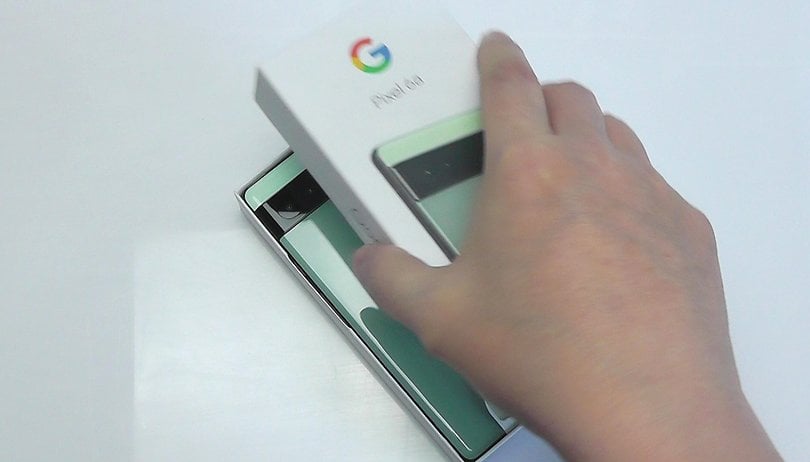

Vous venez d'acheter un nouveau smartphone Android ou vous venez d'en recevoir un en cadeau? Avant de vous précipiter, suivez-donc ce guide pour bien configurer votre nouveau smartphone Samsung, Xiaomi ou Sony.
Sommaire:
- Avant de vous lancer
- Configurer votre nouveau smartphone
- Transférer les données des applications tierces comme WhatsApp
- Vérification de la mise à jour
Avant de commencer à configurer votre nouveau smartphone Android
Nous partons du principe que vous aviez déjà un smartphone auparavant. La question se pose donc naturellement de savoir comment transférer les données d'un smartphone à l'autre.
Il est important que vous ne fassiez la réinitialisation d'usine de votre ancien smartphone qu'à la fin, car elle n'efface pas seulement vos paramètres, mais aussi toute votre musique, vos images, vos photos, vos vidéos, vos données système et vos données d'application, ainsi que tous vos comptes, comme votre compte Google - bref, toutes vos données.
Même si vous souhaitez récupérer votre ancien smartphone le plus rapidement possible ou si vos enfants attendent impatiemment l'héritage de votre téléphone, ne supprimez pas votre ancien téléphone avant la fin.
Sauvegarde de l'ancien smartphone
Avec Oppo, Xiaomi et Vivo, Google montre qu'avec Android 14, il essaie de faire un pas de plus vers une sauvegarde uniforme, quelle que soit la marque de votre ancien et de votre nouveau smartphone. Cependant, chaque fabricant a sa propre application de sauvegarde. Le candidat le plus célèbre est ici le sud-coréen avec l'application Samsung Smart Switch.
-
Suivez notre guide pour sauvegarder et transférer des données Android & iOS via smart switch
Des fabricants comme OnePlus avec Clone Phone, Xiaomi avec Mi Mover, Huawei avec Phone Clone ou Sony avec Xperia Transfer Mobile font également leur propre cuisine. Dans l'article suivant, nous nous sommes penchés sur les différentes possibilités de sauvegarde et de transfert de données:
Nous vous recommandons toutefois d'effectuer la sauvegarde avec Google car, à plus ou moins long terme, tous les partenaires adopteront cette procédure. Nous vous expliquons comment cela fonctionne exactement dans les chapitres suivants :
Configurer votre nouveau smartphone Android
Lorsque vous déballez votre téléphone pour la première fois, vous le trouvez généralement avec une batterie partiellement chargée. La charge de la batterie est généralement suffisante pour configurer le téléphone, mais vous devez vérifier le niveau de charge juste avant de transférer des données.
Vous pouvez également brancher le smartphone sur une prise de courant pour le configurer et vous assurer que la batterie ne tombe pas en panne lors du transfert de données depuis l'ancien téléphone. Par ailleurs, vous pouvez utiliser le smartphone Android directement hors tension.
Transférer votre carte SIM vers votre nouveau smartphone Android
Avant de configurer le système d'exploitation, vous devez encore insérer votre carte SIM et préparer le code PIN, voire le code PUK, que vous avez reçu de votre opérateur.
Si vous regardez dans la boîte de votre nouveau téléphone, vous y trouverez dans la plupart des cas un petit outil qui vous permettra d'insérer la carte SIM. Sony est le seul fabricant que nous connaissions qui fait exception. Ici, la carte SIM peut être retirée du téléphone sans outil.

Cherchez sur le smartphone un petit trou entouré d'une encoche plus grande. Attention! En haut et en bas du smartphone, il y a souvent d'autres ouvertures derrière lesquelles se trouvent des microphones. Dans le petit trou entourant la carte SIM, insérez l'outil pour carte SIM et la glissière de la carte SIM devrait sortir de l'appareil.
Replacez la glissière dans votre smartphone en veillant à ce que cela se fasse sans trop de résistance. Si vous remarquez que la carte SIM insérée est bloquée, il est préférable de retirer la glissière de l'appareil et de l'insérer dans le sens inverse. Si votre smartphone offre "encore" la possibilité d'étendre la mémoire par une carte microSD, insérez-la également dans le plateau SIM. La plupart du temps, elle se trouve à l'arrière. Renseignez-vous pour savoir si votre smartphone propose cette fonctionnalité.
Android pour les débutants: les premiers pas avec Google
Avec un compte Google (également appelé compte Gmail) - ce qui équivaut en fait à une adresse e-mail Google - vous pouvez accéder au Play Store. Celui-ci contient des applications à télécharger, c'est-à-dire des programmes qui offrent des fonctions supplémentaires pour le smartphone. Le Play Store vous permet également d'obtenir des mises à jour pour les applications que vous avez installées. Pour créer un compte sur votre smartphone, procédez comme suit:
- Allez dans Paramètres
- Allez sur Comptes et synchronisation
- Allez sur Ajouter un compte (si un compte tiers existe)
- Allez sur Google
- Allez sur Créer un compte
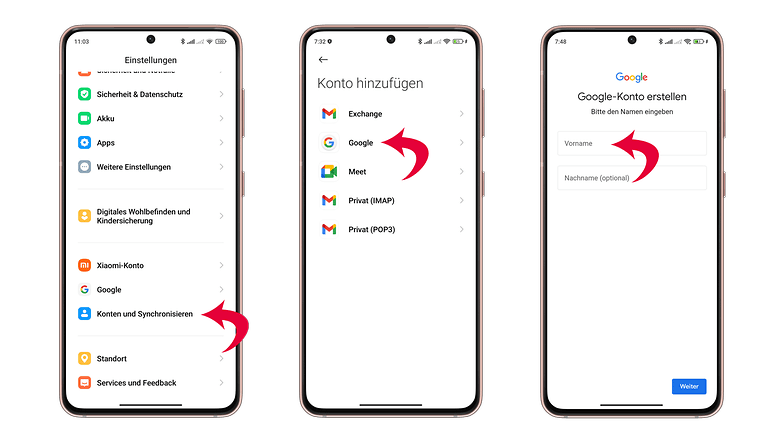
Mais il y a un autre avantage bien plus important qui plaide en faveur d'un compte Gmail, surtout lors de la configuration initiale d'un nouveau smartphone.
Google sauvegarde dans le cloud toutes vos applications, photos et vidéos, SMS et MMS, journaux d'appels, paramètres de l'appareil, contacts, rendez-vous du calendrier, Gmails ainsi que Docs, présentations et feuilles de calcul. Si cela n'a pas déjà été fait sur l'ancien smartphone, c'est le moment de créer rapidement un compte Google sur l'ancien téléphone et de synchroniser tous ces éléments avec le cloud. Pour lancer la fonction de sauvegarde et la première synchronisation, procédez comme suit:
- Allez dans Paramètres
- Allez sur Google
- Allez sur Sauvegardes
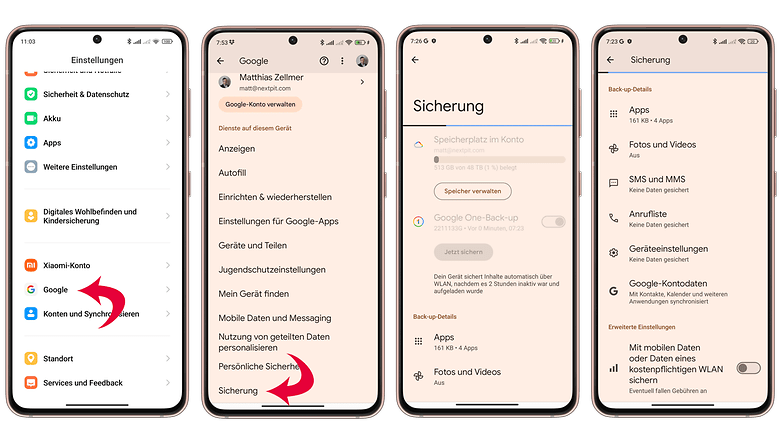
Votre nouveau smartphone est maintenant prêt pour la configuration initiale:
- Choisissez votre langue
- Choisissez votre région
- Acceptez les conditions générales de Google
- Votre carte SIM insérée est reconnue
- Sélectionnez votre réseau Wi-Fi et saisissez le mot de passe
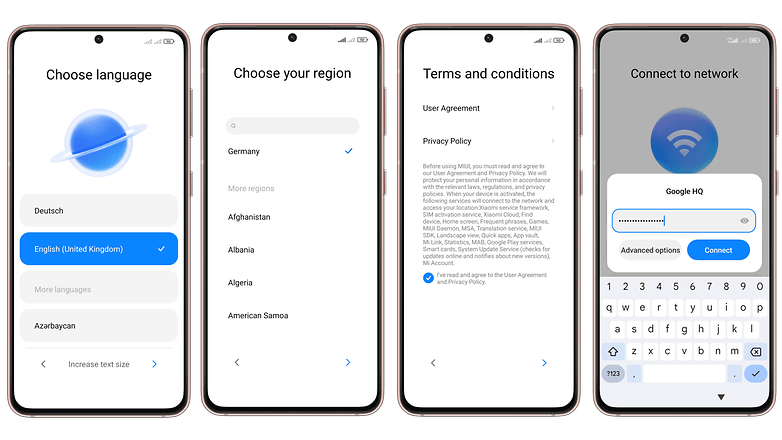
Transférez tous vos contacts sur votre nouveau smartphone
Vous pouvez maintenant importer votre sauvegarde de l'ancien smartphone - si vous en avez une - en connectant votre ancien et votre nouveau smartphone avec un câble USB.
Sur l'ancien smartphone, votre mot de passe vous sera demandé pour vérification et confirmation. Il ne vous reste plus qu'à cocher rapidement les données que vous souhaitez transférer de votre ancien smartphone vers le nouveau - les applications Google telles que l'agenda et les contacts seront automatiquement synchronisées.
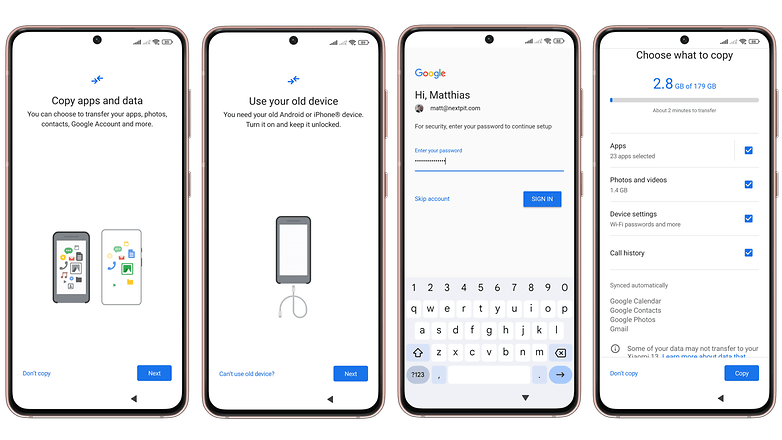
Transférer les vidéos, les images et les photos sur le nouveau téléphone
Les photos et les vidéos, en revanche, doivent être sélectionnées en deuxième position, car il s'agit généralement de l'élément le plus gourmand en données. N'effectuez donc la sauvegarde qu'en Wi-Fi. En fonction du volume de données, vous recevrez un message indiquant que la copie a été effectuée avec succès.
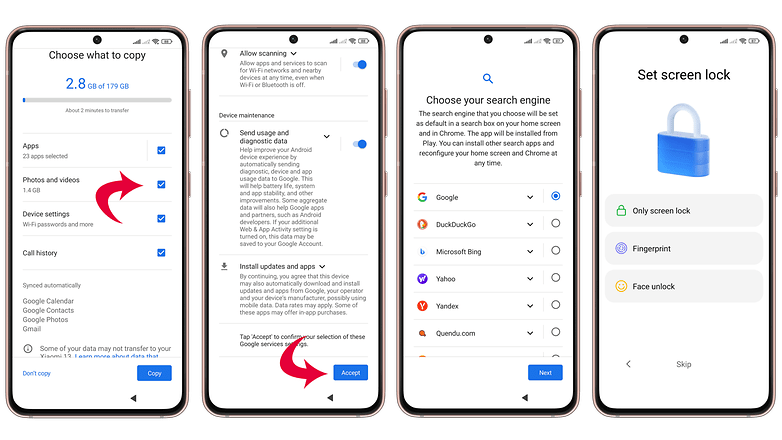
En règle générale, si la copie prend plus de temps, la configuration initiale vous conduit encore à l'installation de l'application.
- confirmation de la maintenance des applications et des appareils Google
- le choix de votre moteur de recherche favori,
- la configuration des fonctions de sécurité existantes pour le déverrouillage de votre smartphone (code PIN, numérisation des doigts et du visage)
- puis la configuration de l'Assistant Google
- et une éventuelle carte de crédit, jusqu'à la dernière question
- si vous souhaitez créer un autre compte Google ou d'autres paramètres liés au smartphone
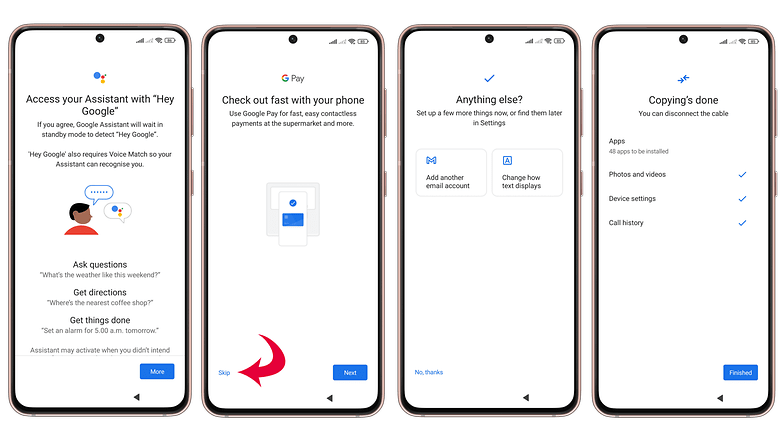
Les dernières questions peuvent varier selon le fabricant et peuvent être ignorées. Cependant, on vous demandera à nouveau plus tard de terminer la configuration initiale et de répondre aux questions que vous avez ignorées. Si vous les refusez ou les sautez une deuxième fois, on ne vous demandera plus rien. Nous avons fait le tour de la question, cela n'a pas fait de mal, n'est-ce pas?
Transfert de données depuis des applications tierces comme WhatsApp
Des messageries comme WhatsApp, Signal ou Telegram sont installées sur pratiquement tous les smartphones. Bien sûr, vous voulez aussi recevoir ces données sur votre nouveau smartphone. Ici aussi, la priorité absolue est que votre messagerie d'origine soit toujours installée sur l'ancien smartphone, afin que vous puissiez effectuer la dernière sauvegarde dès maintenant.
Transférer les données WhatsApp vers le nouveau smartphone
Nous avons rédigé un guide séparé pour vous expliquer en détail comment transférer les conversations WhatsApp. Mais en règle générale, c'est très simple :
- Faites une sauvegarde dans WhatsApp sur l'"ancien" téléphone
- sauvegardez-la dans Google Drive
- installez l'application sur le nouveau smartphone
- vérifiez votre numéro de téléphone
- et téléchargez la sauvegarde depuis Google Drive
c'est terminé.
Transférer les données de Signal
L'application de messagerie Signal vous permet également de créer une sauvegarde. Pour cela, procédez comme suit:
- Sur l'ancien smartphone, allez dans l'application sur votre photo de profil
- Ouvrez les paramètres
- Allez dans Conversations
- Allez sur Sauvegarder les conversations
- Indiquez l'emplacement et le dossier de la sauvegarde (Google ou OneDrive)
- Autoriser l'accès au dossier
- Enfin, vous devez activer les sauvegardes locales
- et conservez le code de restauration en lieu sûr
C'est tout ce que vous avez à faire.
Transférer des données Telegram
La sauvegarde avec Telegram est beaucoup plus simple qu'avec WhatsApp ou Signal, car il n'y en a pas. Messenger sauvegarde tous vos contenus dans le cloud. Ainsi, lorsque vous vous reconnectez sur votre nouveau smartphone avec votre ancien numéro, tous vos contacts, chats, photos, vidéos et fichiers sont de retour.
Les "conversations secrètes" constituent la grande exception. Selon Telegram, ils sont liés à l'appareil et ne peuvent pas être transférés. Il est également possible d'exporter des données via le PC Windows et l'application Telegram. Comme mentionné précédemment, ce n'est pas nécessaire, mais c'est sûr. Pour cela, dans la version PC, allez dans le menu hamburger (trois tirets) sur:
- Paramètres
- puis Avancé
- et Exporter les données
c'est terminé.
Et pour finir: installer les mises à jour
Votre smartphone est probablement connecté à Internet en permanence. Il est donc théoriquement toujours vulnérable. Protégez-vous en installant régulièrement les mises à jour de l'OS et celles de sécurité proposées par votre fabricant.
Certains fabricants, comme Google ou Samsung, les fournissent tous les mois. Il est donc probable que vous soyez confronté à des mises à jour peu après l'installation de votre nouveau smartphone. Installez-les jusqu'à la dernière afin de combler les dernières failles de sécurité. Pour les smartphones Android qui sont sur le marché depuis un certain temps, cela peut prendre un certain temps - prenez-le.
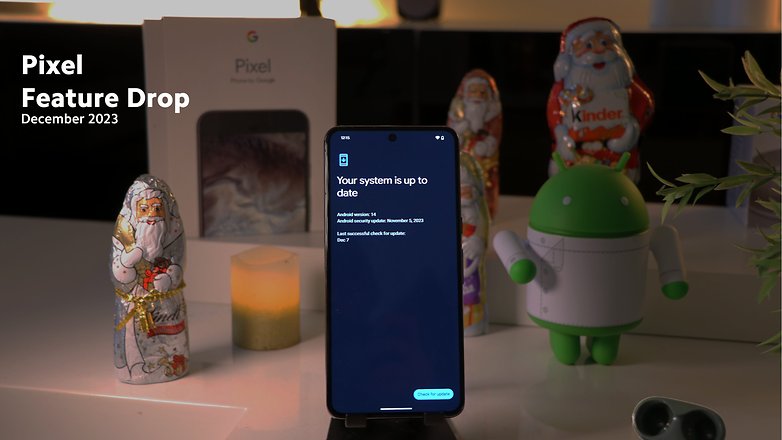










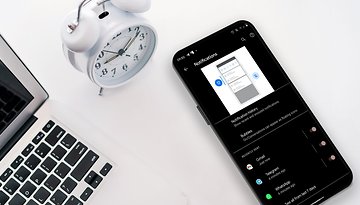








Merci pour cet article qui pourra m'aider au prochain achat d'un smartphone ou d'une tablete. J'en profite aussi pour cette ocasion pour vous souhaiter de bonnes fêtes de fin d'année et un bon réveillon de Noël. Comme on dit chez moi : Bon Natale
-
Admin
-
Staff
24 déc. 2022 Lien du commentaireMerci Vince, bonnes fêtes à toi aussi et joyeux Noël!
je voudrais connecter ma nouvel tablette a mon réseau wifi: 96 DO 2 lié les 3 appareils en 1 seul (androïd)
Salut ! j'utilise une tablette Samsung galaxy tab S mon problème est que sa refuse de mises à jour le logiciels.
Bonjour et merci pour le guide ,ça aide énormément 👍
Il reste cependant des opérations très importantes qui ne figurent pas dans cet article :
1- effectuer les mises à jour Android. Il n'est pas rare qu'un smartphone ou tablette soit équipée de l'avant dernière version d'Android disponible. Par ex, Android 8 installée lors de la commercialisation alors que la 9 est disponible. Il est donc très important d'effectuer cette vérification
2- installer les mises à jour de sécurité Android
Pour des raisons évidentes elles sont à faire
3- Lancer manuellement les mises à jour d'application du play store, la aussi pour des raisons de mises en conformité avec les dernières versions Android et pour bénéficier des dernières améliorations logicielles.
4- activer les mises à jour automatique des app.
5- activer la géolocalisation ( en cas de perte/vol)
bonjour j'ai une tablette lenovo TB-X103F je n' arrive pas à la configurer sur mon PC HP . Merci
C'est normal.
Cet article m’est vraiment utile. Comme je sais comment manipuler Android 5 grâce à des vidéos sur le site d'alphorm, je vais assimiler les conseils de cet article pour certain configurations de mon Smartphone. Merci pour ce partage.